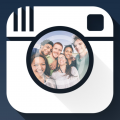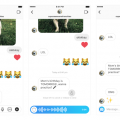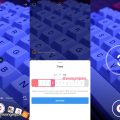Gestire tutti i post di Instagram, programmarli, studiare le statistiche e sponsorizzare i post, tutto da desktop? Adesso è possibile grazie a Instagram Creator Studio, il programma messo a disposizione agli utenti da Facebook.
In precedenza, il Creator Studio era disponibile solo per le pagine Facebook, ma con la crescita di Instagram è cambiato tutto.
Con il nuovo Instagram Creator Studio (disponibile a questo link), chi gestisce un account I
nstagram ha accesso a moltissimi nuovi strumenti e funzionalità, inclusa la possibilità di programmare post, video e trasmissioni su IGTV!
E allora, ecco tutto ciò che devi sapere sul nuovo Creator Studio di Instagram.

Indice dei contenuti
Guida a Instagram Creator Studio
Cos’è Instagram Creator Studio? Si tratta del fratello-gemello di Facebook Creator Studio, ossia una piattaforma che permette agli amministratori delle pagine di gestire, creare e pubblicare (anche programmandoli) contenuti su Facebook.
Nota: Facebook e Instagram Creator Studio sono disponibili solo da desktop, al momento non ci sono applicazioni per dispositivi mobili.
A chi è rivolto il Creator Studio di Instagram? Questo strumento è particolarmente indicato a chi gestisce uno o più account Instagram a livello professionale e, soprattutto, per account Business o Creator. Questo non solo per le possibilità di gestione dei contenuti, ma anche per una fattibile implementazione, cosa che è già avvenuta su Facebook Creator Studio, della monetizzazione diretta dei post pubblicati.
Infatti, tra i destinatari di questa piattaforma ci sono i “Creators”, cioè gli utenti che creano e condividono contenuti originali, normalmente si tratta di blogger o influencer.
Ovviamente Instagram Creator Studio è utile anche a chi non è un creator, basti pensare alla possibilità di programmare gratuitamente la pubblicazione dei post o di pianificare video IGTV.
D’altra parte, però, si tratta di un tool ancora abbastanza limitato per quanto riguarda l’analisi, la visualizzazione della pianificazione dei contenuti e la collaborazione in team. Se cerchi queste funzioni ti consiglio di affiancare al Creator Studio uno degli strumenti di programmazione su Instagram.
Come collegare il tuo account Instagram a Creator Studio
Il primo passo per gestire il tuo account Instagram dal Creator Studio è collegarlo alla piattaforma. Ecco gli step da seguire.
- è obbligatorio avere un account Instagram e una pagina Facebook (e che il tuo account Instagram sia collegato alla pagina Facebook che gestite). Perché questo avvenga è necessario che tu sia in possesso di un account Instagram Aziendale o Creator. Se non hai ancora fatto il passaggio, segui le indicazioni presenti nel mio precedente post sulle tipologie di profili Instagram
- a questo punto collegati alla pagina del Creator Studio sul desktop, se non lo hai mai utilizzato ti verrà chiesto di loggarti usando le tue credenziali Facebook, in questo modo avrai accesso anche da qui a tutte le pagine di cui sei amministratore
- fai clic sull’icona di Instagram nella parte superiore della pagina
Quello che accade poi dipende dalle tue impostazioni e dalla relazione tra account Instagram e le pagine di Facebook:
- Opzione n. 1: se gestisci una pagina Facebook già collegata all’account Instagram che desideri utilizzare in Creator Studio, la troverai già nell’elenco dei profili Instagram
- Opzione n. 2: se la pagina Facebook che gestisci non è collegata a un account Instagram, fai clic su “Connetti a Instagram”. Quindi segui le istruzioni per accedere all’account Instagram che desideri connettere.
- Opzione n. 3: se gestisci una pagina Facebook collegata a un account Instagram, ma desideri utilizzare un altro account Instagram che non vedi nell’elenco, fai clic su “Connetti un altro account Instagram” e segui le istruzioni.
- Opzione n. 4: se hai già più account Instagram già collegati alla tua pagina o alle tue pagine Facebook e desideri gestirli in Creator Studio, fai clic su “Continua con account collegati”.
Attenzione: una volta che avrete collegato un account Instagram in Creator Studio, chiunque abbia un ruolo nella Pagina Facebook connessa a tale account avrà automaticamente accesso ad esso nella sezione Instagram di Creator Studio.
A questo punto avrai automaticamente accesso agli strumenti di Instagram in Creator Studio.
Come usare Instagram Creator Studio
Dopo aver collegato il tuo account Instagram a Creator Studio, puoi gestire tutti i post di Instagram (inclusa la programmazione) e avere informazioni sull’attività e sul pubblico. Andiamo a vedere tutto ciò per cui è possibile sfruttare questo strumento messo a disposizione da Facebook.
Gestisci i tuoi contenuti con la libreria dei contenuti di Instagram
La scheda Libreria del Creator Studio offre una panoramica di tutti i post di video, foto, carosello, storie e IGTV che hai pubblicato sul tuo canale Instagram.
Utilizzando la barra di ricerca troverai velocemente i contenuti oppure potrai usare i filtri per organizzare i contenuti in base allo stato dei post (Tutti, Pubblicati, Programmati, Bozza, Archiviati) o alla data.
Clicca su uno degli elementi nell’elenco per una visione più dettagliata del contenuto e delle sue prestazioni:
- quante persone hanno visto il post
- dove è stato visto (sulla home, durante una ricerca o dal tuo profilo)
- come hanno interagito con il post
- che tipo di interazione hanno avuto (commento, direct, like…).
In genere, vedrai le stesse analisi dei singoli post che vedresti all’interno dell’app nativa di Instagram, ma nel Creator Studio manca la valutazione dei tuoi contenuti nel loro insieme.
Le informazioni che vedi quando fai clic su un elemento nella Libreria dei contenuti dipendono dal tipo di post. Ad esempio, le informazioni che vedi su una storia che hai pubblicato saranno diverse dalle informazioni che vedi su un video che hai pubblicato.
Se hai aggiunto del testo su un’immagine o un video, aprendo l’elemento vedrai la trascrizione di quanto scritto e potrai agevolmente copiarlo e incollarlo per un post su Instagram o altri social.
Pubblicare contenuti Instagram e IGTV
Di sicuro uno degli aspetti più interessanti di Instagram Creator Studio è la possibilità di pubblicare e programmare i propri post sia per il feed che per IGTV, in questo modo gli utenti hanno un unico luogo in cui gestire la loro presenza, permettendo di tenere d’occhio contemporaneamente anche Facebook (al momento manca, e non viene nemmeno citata, una funzionalità per pubblicare e pianificare le Instagram Stories).
Per iniziare, fai clic su “Crea post” nella parte superiore sinistra della pagina , la prima scelta da compiere è tra la pubblicazione nel Feed o su IGTV.
Dopo aver selezionato “Feed Instagram”, si aprirà una finestra sulla destra dello schermo in cui è possibile caricare l’immagine (o le immagini nel caso di un album), scrivere la didascalia e aggiungere una geo-localizzazione.
A questo punto non resta che pubblicare, in basso a destra troverete il tasto “pubblica” per inviare direttamente il vostro post nel feed, oppure cliccando sul tasto con la freccia potrai scegliere tra “pubblica ora”; “Programma”, “Salva come bozza”.
Scegliendo di programmare il post vi appariranno le opzioni per scegliere giorno e ora in cui desideri pubblicare il tuo post, fatto questo basterà premere “Programmazione”, Creator Studio pubblicherà sul tuo feed quando sarà il momento.
Nella libreria contenuti potrai vedere il riepilogo dei tuoi post pubblicati, quelli programmati o in bozza; per questi basterà selezionarli e scegliere “modifica” per poter decidere come e quando pubblicarli.
Per i video su IGTV la procedura è simile, andrà caricato un video con le caratteristiche necessarie a questa piattaforma (una durata compresa tra 60 secondi e 1 ora; se registrati in verticale devono avere proporzioni pari a 9:16, se orizzontali in 16:9; i file video devono essere in formato MP4). A questo punto potrai compilare titolo e descrizione e scegliere l’immagine di anteprima (o caricarne una ad hoc). Gli ultimi passaggi prima della pubblicazione (o programmazione) riguardano la decisione di pubblicare l’anteprima del video nel tuo feed Instagram e se condividerla anche sulla pagina Facebook.
Quindi? Tutti i tool per programmare su Instagram sono “finiti”?
No, i vari tool di programmazione su Instagram cui ti ho parlato in passato possono tranquillamente affiancarsi a Instagram Studio Creator, un po’ perché alcuni (ad esempio Postpickr) permettono anche di programmare le Stories, ma anche perché lo strumento messo a disposizione da Facebook, pur avendo il vantaggio di essere totalmente gratuito, non ti permette una vera pianificazione del Feed, ad esempio non dando uno strumento visuale per vedere a colpo d’occhio il calendario di pubblicazione.
Inoltre il Creator Studio non permette di gestire i commenti ai post (cosa che invece puoi fare con Later) o pubblicare su più piattaforme social.
Anche la sezione Statistiche del Creator Studio è abbastanza limitata, raccogliendo i dati relativi solo agli ultimi 7 giorni e solo a livello di account, mentre molte altre piattaforme di analisi ti permettono di vedere fino a 3 mesi di dati.
In conclusione, Instagram Creator Studio è un ottimo strumento per gestire la presenza dei propri contenuti sulla piattaforma, ma se hai bisogno di lavorare ancora sull’ottimizzazione dei tuoi post, per ottenere un maggiore engagement, follower e vendite, probabilmente hai bisogno di affiancarla ad altre piattaforme.